
Оглавление:
- Автор John Day [email protected].
- Public 2024-01-30 11:52.
- Последнее изменение 2025-01-23 15:05.
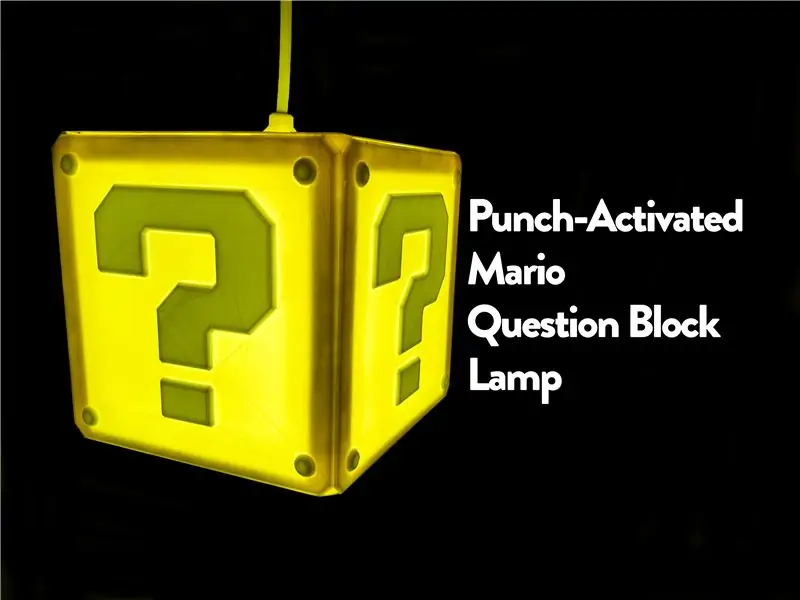
Игры Super Mario были моим детством. Я всегда хотел иметь какой-нибудь реквизит в играх, и теперь, когда у меня есть инструменты для этого, я решил начать их создавать. Первым в моем списке является блок вопросов. Мне удалось сделать блок вопросов так, чтобы при ударе он либо включался, либо выключался. Когда он включается или выключается, он воспроизводит один из четырех звуковых эффектов из Super Mario Bros. Он предназначен для ввинчивания в гнездо для лампочки и подвешивания к потолку. Если вы хотите повесить его по-другому, это можно сделать легко, все, что нужно сделать, это подключить источник питания 12 В к месту, где вы его устанавливаете.
Шаг 1. Материалы и инструменты

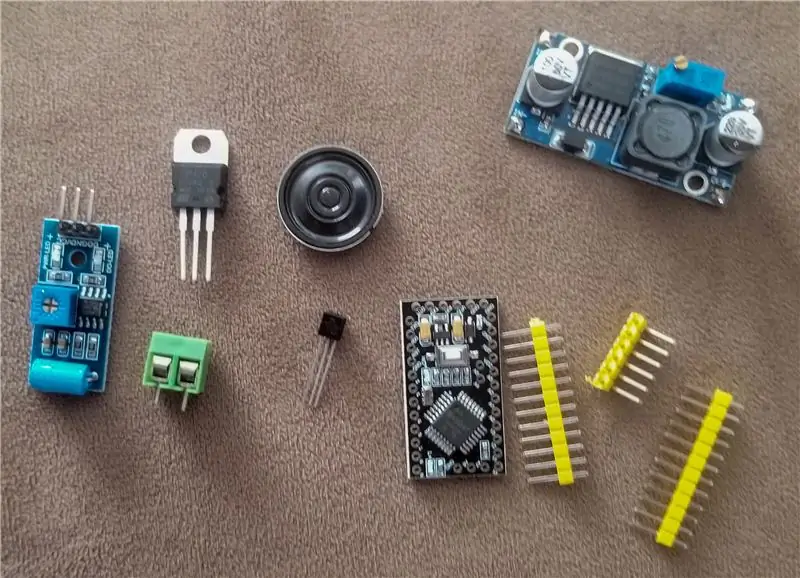

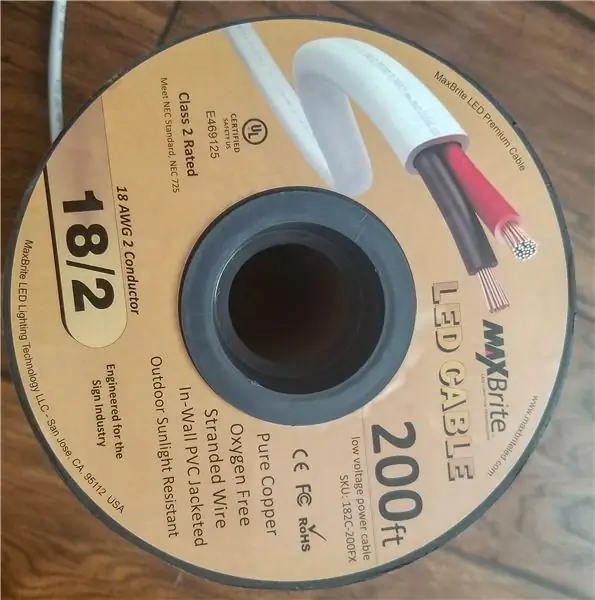
Материалы:
- Желтая нить PLA
- Белая нить PLA
- Белая светодиодная лента 12 В (рулон 5 м)
- Arduino Pro Mini (вариант ATMEGA328P 5V 16Mhz)
- SW420 Датчик вибрации
- Транзисторы 2Н2222
- TIP120 транзистор Дарлингтона
- Понижающий преобразователь постоянного тока в постоянный (для Ардуино требуется 12 В в 5 В)
- Динамик 0,5 Вт, 8 Ом
- Блок питания 12В 1А
- 2-жильный провод в оболочке
- Разное. Проволока
- Винты и гайки M3
Инструменты:
- 3D-принтер (желательно двухцветный, но одноцветный подойдет, просто сложнее)
- Кусачки
- Инструмент для зачистки проводов
- Супер клей
- Отвертка Philips
- Универсальный нож
- Паяльник
- Свинцовый припой 60/40 с сердечником из канифоли
- Программатор FTDI и USB-кабель Mini-B
- Пистолет для горячего клея
Шаг 2. Печать корпуса (если у вас двухцветный принтер)


Если у вас двухцветный принтер, этот шаг довольно прост. Выведите четыре боковых элемента, в которых используется желтый цвет для основной части и белый для остальных внутренних частей (части для этого называются желтыми и белыми). Затем распечатайте нижнюю основу, четыре фигурных скобки и верхнюю часть, используя только желтый цвет. Пока не приклеивайте боковые панели, так как это затруднит установку светодиодной ленты.
Шаг 3. Печать корпуса (если у вас одноцветный принтер)



Если вы используете одноцветный принтер, хотя это возможно, распечатать боковые панели намного сложнее. Все остальные части печатаются точно так же, как и одноцветные. При печати одноцветных деталей напечатайте нижнюю основу, верхнюю часть и четыре опоры.
Для двух цветных деталей распечатайте четыре основания для сторон с обычными настройками из желтого PLA. Распечатайте четыре набора внутренних деталей белым цветом. Распечатайте четыре набора этих деталей и приклейте их в отверстия, вырезанные в боковых панелях.
Шаг 4: Подключение света



Суперклейте скобы, как показано на первом изображении, стабилизируя и завершая каркас куба. Отрежьте 12 кусков светодиодной ленты, по 6 светодиодов в каждой. Приклейте их к краям кубика и соедините их проволокой. После окончания светодиода приклейте боковые части, как показано на последних картинках.
Шаг 5: Изготовление вилки




Распечатайте детали для штекера (2 зажима и 1 корпус). Подключите токоведущий и нейтральный провода розетки к источнику питания. Подключите 5V и GND к красному и черному проводам соответственно (провода, выходящего из «лампочки»). Поместите блок питания в корпус лампочки, а затем прикрепите зажимы к лампочке и корпусу; затягивая их гайками и болтами М3.
Шаг 6: настройка Arduino
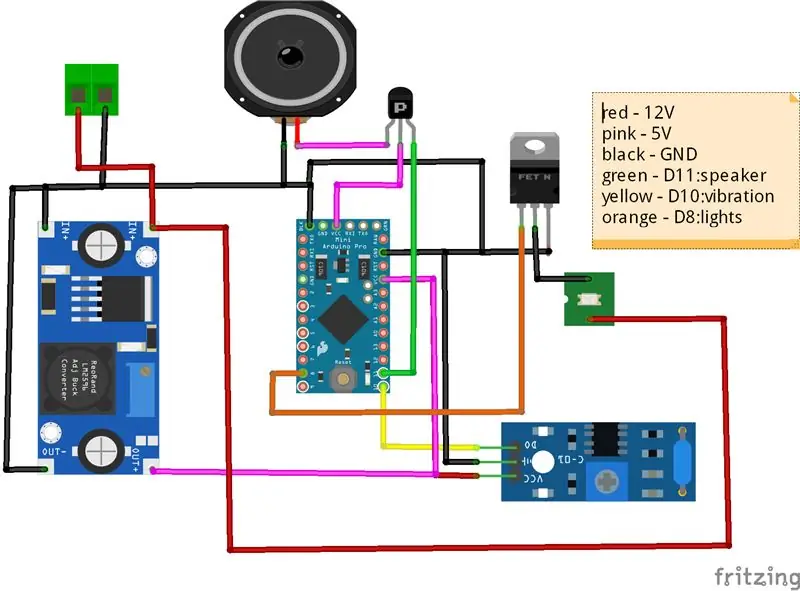



Припаяйте все устройства, как показано на схеме деталей вверху. Подключите D11 к транзистору динамика; D10 к датчику вибрации; и D8 к транзистору Дарлингтона. Убедитесь, что линии 12 В и 5 В разделены, это может убить ваш Arduino, если вы перепутаете эти линии. Также, прежде чем приступить к окончательной сборке, обязательно проверьте электронику, потому что после ее завершения ее трудно разобрать, не сломав.
Шаг 7: Программирование
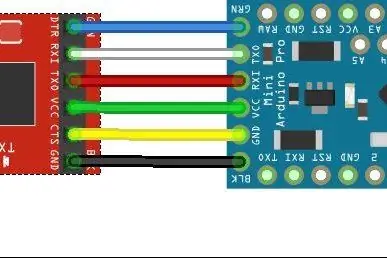

Для кода Arduino вам необходимо установить библиотеку PCM. Я включил библиотечный zip в zip-файл с кодом. Чтобы установить, перейдите на вкладку эскиза, выделите кнопку «Добавить библиотеку» и нажмите «Добавить библиотеку zip». Выберите zip-файл, который я добавил на этом этапе, и установите его.
Подключите Arduino Pro Mini к программатору FTDI и подключите его к компьютеру. Откройте код в среде Arduino, выберите Arduino Pro Mini 5V 16Mhz и нажмите кнопку загрузки.
Шаг 8: Окончательная сборка
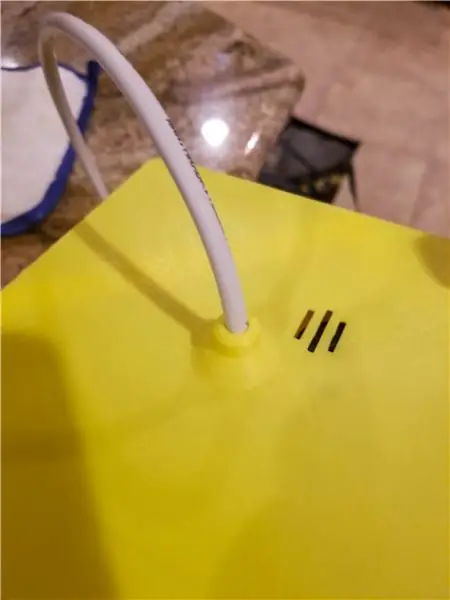



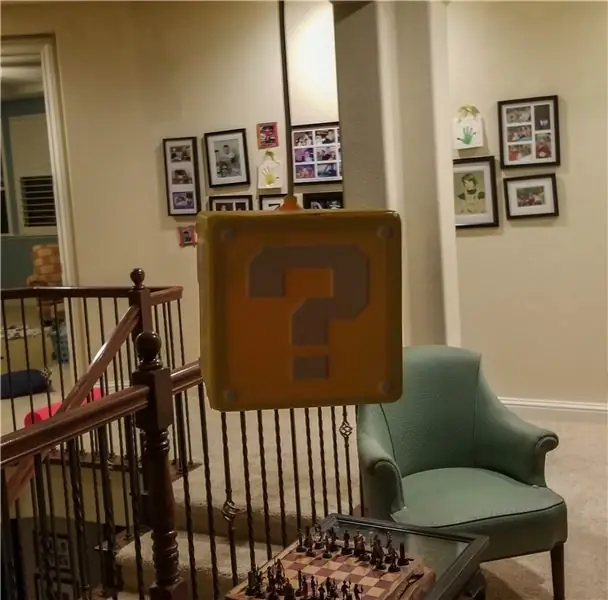
Пропустите провод через отверстие в верхней части, подключите его к винтовой клемме на плате, убедившись, что положительный и отрицательный провода подключены к правильным клеммам. Приклейте провода динамика к верху горячим клеем, чтобы динамик находился прямо под прорезями в верхней части. Приклейте провод питания к разъему, в котором он находится, чтобы надежно закрепить его. Закройте блок, приклеив его сверху. Повесьте куда-нибудь, и готово.
Рекомендуемые:
Водный шутер с активированным ударом: 5 шагов

Водный шутер с активированным ударом: если вы цельный фанат. Вы должны знать Дзимбэя. Дзимбэй - персонаж из серии One Piece, созданной Эйитиро Одой. Дзимбэй - исключительно сильный мастер Каратэ Рыболюдей. Одна из его техник - Кулак пяти тысяч кирпичей. Это
Игра с блокировкой Arduino: 5 шагов

Arduino Lock Game: эта маленькая игра с замками будет случайным образом выбирать число и позволять вам угадать его! Игра управляется 3-мя кнопками, а числа всегда 1-9. Прокомментируйте любые рекомендации или проблемы, и я постараюсь их решить
Лампа-мумие - умная лампа, управляемая Wi-Fi: 5 шагов (с изображениями)

Лампа-мумие - умная лампа с Wi-Fi: около 230 тысяч лет назад человек научился управлять огнем, это привело к серьезным изменениям в его образе жизни, поскольку он начал работать ночью, также используя свет от огня. Можно сказать, что это начало внутреннего освещения. Сейчас я
Как сделать выключатели безопасности с блокировкой для лазерного резака K40: 4 шага (с изображениями)

Как сделать выключатели безопасности с блокировкой для лазерного резака K40: ВАЖНОЕ РЕДАКТИРОВАНИЕ! Пожалуйста, не подключайте свои блокировки к электросети машины. Вместо этого подключите провода к контактам PG на блоке питания. Скоро сделаю полное обновление. -Tony 7 / 30-19 Какой один из первых советов в Интернете, когда ты новенький, (ма
Активированная настольная лампа: 4 шага (с изображениями)

Настольная лампа с приводом: здесь я покажу, как сделать простую небольшую настольную лампу с приводом, используя Arduino и серводвигатели. Я также расскажу вам, как изменить двигатели, чтобы вы могли записывать манипуляции и, следовательно, выполнять движения с лампой, которая
